
Kapitel 27
PivotTable- und PivotChart-Ansicht
586
Abbildg. 27.6
Die Produktkategorie wurde berechnet
PivotChart-Ansicht erstellen
Haben Sie bereits eine PivotTable-Ansicht für das betreffende Objekt erstellt, werden die Daten
beim Wechsel zur PivotChart-Ansicht in Diagrammform angezeigt.
Sollte Ihnen Access den Wechsel auf eine PivotChart-Ansicht verwehren, kontrollieren
Sie die Einstellung auf dem Eigenschaftenblatt zum Formular. Dort muss die Option PivotChart-
Ansicht zulassen auf Ja gesetzt sein.
Abbildg. 27.7
PivotChart-Ansicht eines Formulars zugänglich machen
Die PivotChart-Ansicht verwendet automatisch Microsoft Office Chart zur Anzeige des Dia-
gramms. Wurde noch keine PivotTable-Ansicht definiert, ist die PivotChart-Ansicht hingegen beim
ersten Öffnen leer.
TIPP
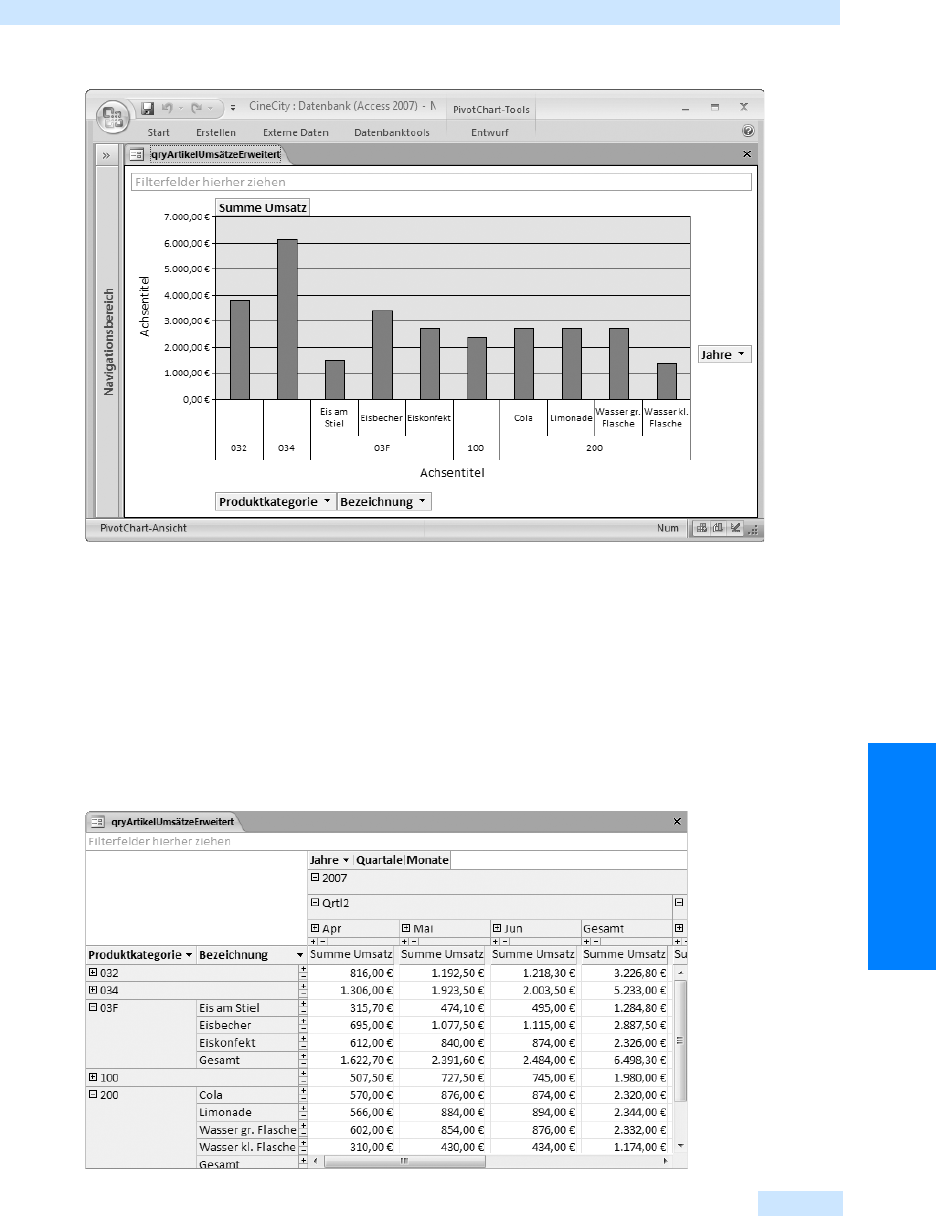
PivotChart-Ansicht erstellen
587
Formulare
Abbildg. 27.8
PivotChart-Ansicht mit Angaben aus PivotTable-Ansicht
Von der PivotTable- zur PivotChart-Ansicht
Änderungen am Layout der PivotTable-Ansicht wirken sich auch auf die PivotChart-Ansicht aus
und umgekehrt. In einer Darstellung, die die Verkaufszahlen in Quartalen anzeigt (wie in Abbildg.
27.8), differieren die Verkaufszahlen sehr stark, da das zweite Quartal die Verkaufszahlen von April,
Mai und Juni enthält, das dritte Quartal aber nur die Zahlen aus dem Juli. Sinnvoller ist im vorlie-
genden Beispiel eine Darstellung der einzelnen Monate. Dazu wurde in der PivotTable-Ansicht die
Darstellung der Monatsumsätze aktiviert.
Abbildg. 27.9
Die PivotTable-Ansicht wurde geändert
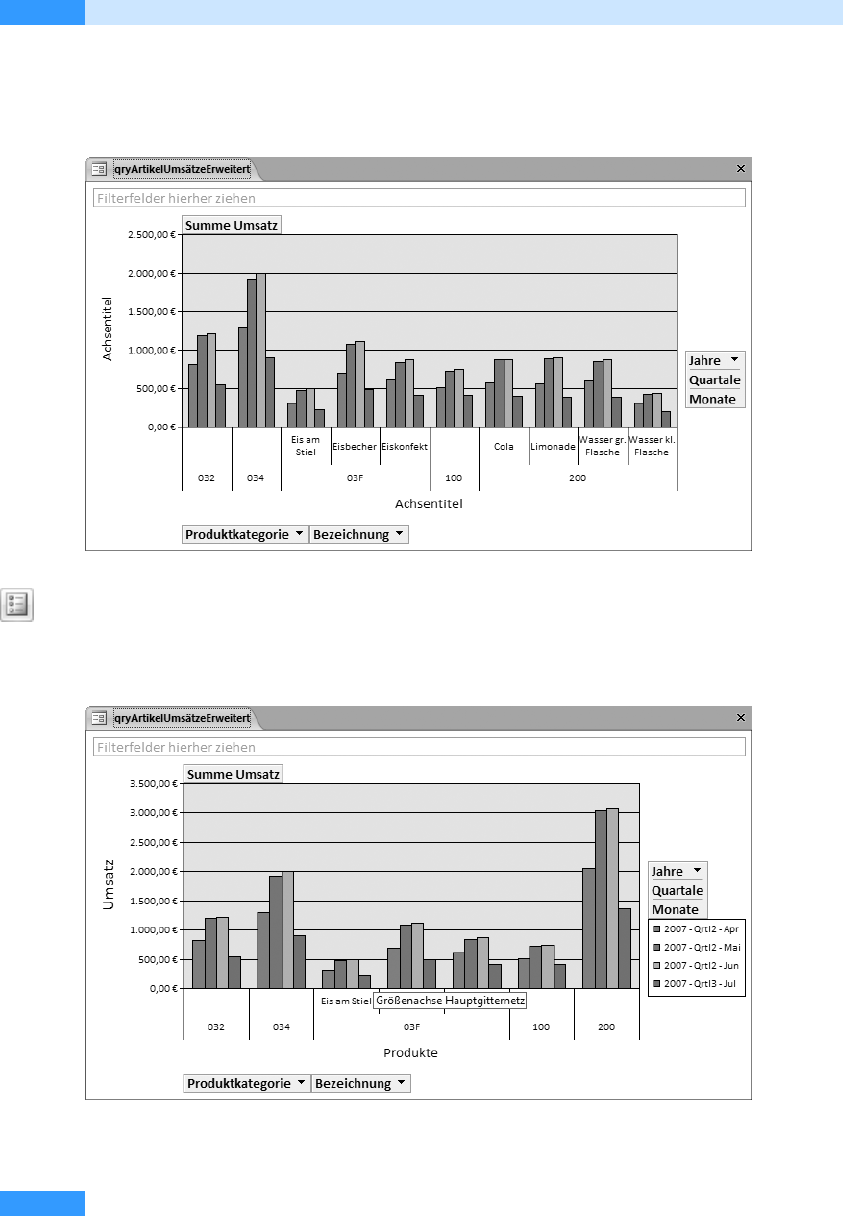
Kapitel 27
PivotTable- und PivotChart-Ansicht
588
Entsprechend ändert sich die PivotChart-Ansicht und zeigt jetzt mit den monatlichen Umsätzen
vergleichbare Daten an.
Abbildg. 27.10
Die PivotChart-Ansicht mit monatlichen Umsätzen
Bei Bedarf lässt sich mit einem Klick auf die Schaltfläche Legende anzeigen in der PivotChart-Sym-
bolleiste eine Legende einblenden, die das Lesen der Ansicht vereinfacht, wenn mehrere Diagramm-
farben vergeben wurden.
Abbildg. 27.11
Überarbeitete PivotChart-Ansicht
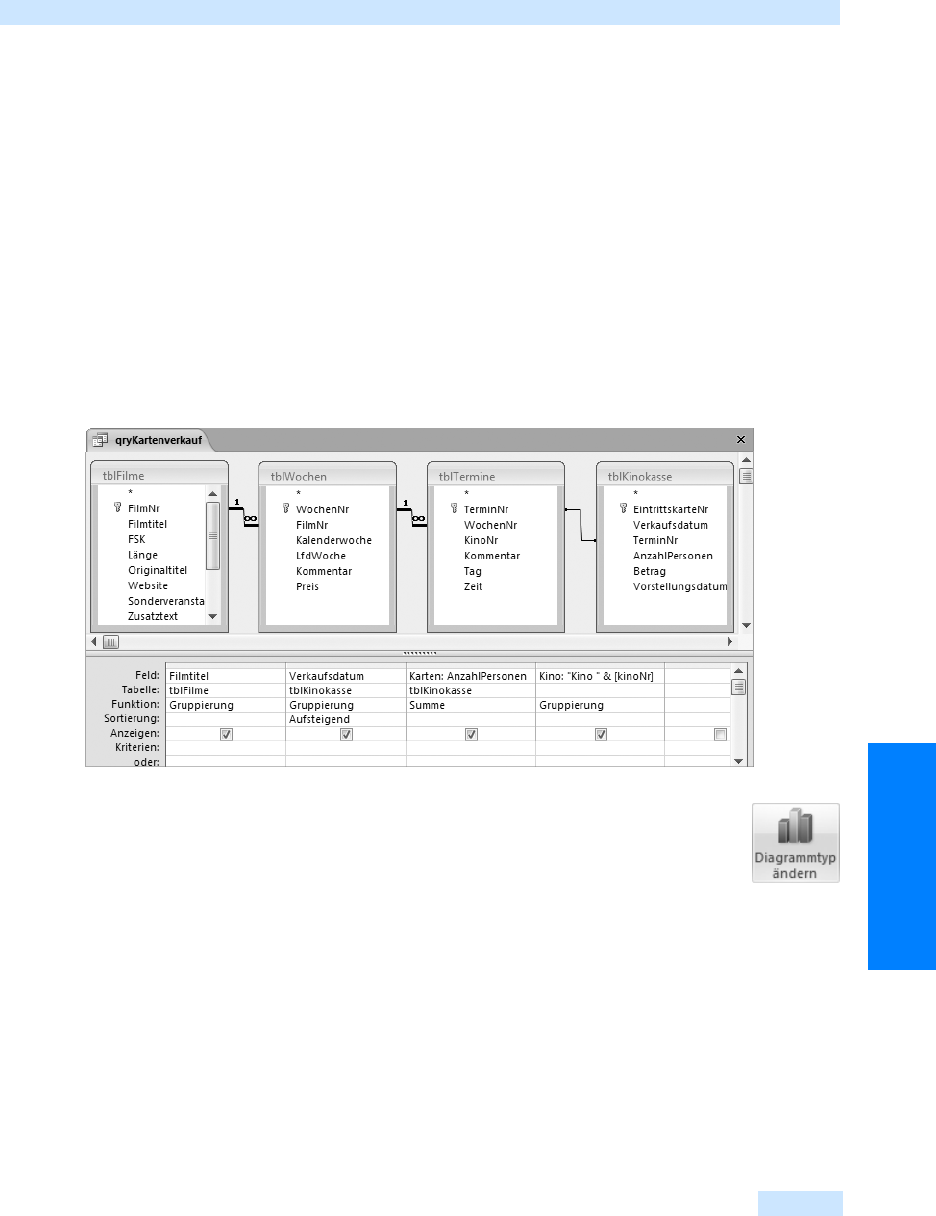
PivotChart-Ansicht erstellen
589
Formulare
Mit leerer PivotChart-Ansicht beginnen
Nutzen Sie die PivotChart-Ansicht für ein Objekt zum ersten Mal, und haben Sie zuvor noch keine
PivotTable-Ansicht erstellt, müssen Sie die PivotChart-Ansicht komplett neu erstellen. Das funktio-
niert im Prinzip genauso wie bei der PivotTable-Ansicht, d.h., Sie müssen Felder aus der Feldliste in
die unterschiedlichen Bereiche der Ansicht ziehen.
Die Beispiel-PivotChart-Ansicht soll als Kreisdiagramm für die Abfrage qryKartenverkauf erstellt
werden, in der die verkauften Karten je Film je Kino aufgeführt sind.
Zum Erstellen der PivotChart-Ansicht können Sie jetzt analog zum Vorgehen bei der PivotTable-
Ansicht verfahren, indem Sie ein Formular auf Grundlage der Abfrage qryKartenverkauf erzeugen, für
das Sie dann die PivotChart-Ansicht erstellen. Alternativ können Sie auch direkt von der Entwurfs-
ansicht der Abfrage über die Auswahlliste der Schaltfläche Ansicht (Registerkarte Ansicht) oder die
Schaltfläche PivotChart-Ansicht rechts unten auf der Statuszeile zur PivotChart-Ansicht wechseln.
Abbildg. 27.12
Abfrage zur Auswertung der Kartenverkäufe
Markieren Sie den Diagrammbereich, so können Sie mithilfe der Schaltfläche Dia-
grammtyp ändern das Dialogfeld Eigenschaften aufrufen.
Klicken Sie zum Ausprobieren des Kreis-Typs im linken Bereich auf Kreis und wählen
Sie rechts das erste Symbol aus.
Ziehen Sie nun aus der Feldliste das Feld Karten auf den Bereich für Datenfelder, das Feld Filmtitel
wird Rubrikenfeld und fügen Sie Ve r ka uf s da tum als Filterfeld hinzu.
Das Ergänzen einer Legende ist genau wie in der PivotTable-Ansicht möglich. Auf der Registerkarte
Entwurf finden Sie die Schaltfläche Legende.
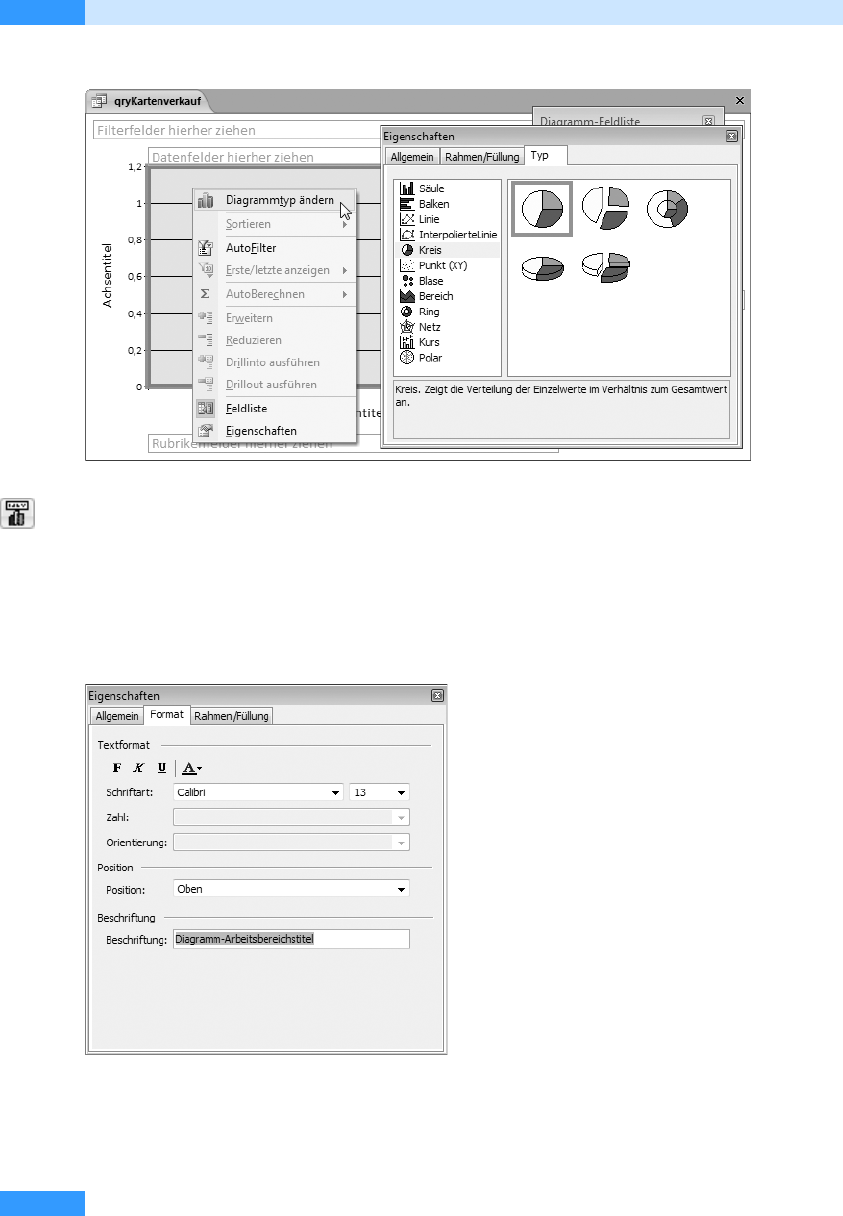
Kapitel 27
PivotTable- und PivotChart-Ansicht
590
Abbildg. 27.13
Diagrammtyp Kreis ist gewählt
Über das Dialogfeld Eigenschaften des Diagrammarbeitsbereichs (aufzurufen über das Kontextmenü
zum Diagrammbereich) erreichen Sie auf der Registerkarte Allgemein (im Bereich Hinzufügen) die
Schaltfläche Titel hinzufügen. Damit fügen Sie im oberen Bereich der PivotChart-Ansicht eine Über-
schrift ein. Auf dem Registerblatt Format im Eigenschaftenfenster des Titels können Sie die Beschrif-
tung nach Ihren Wünschen ändern. Wie im Eigenschaftenfenster der Legende können Sie auch für
den Diagramm-Titel die Position innerhalb des Diagrammbereichs einstellen.
Abbildg. 27.14
Eigenschaften zum Diagrammtitel
Filtern Sie nach Klick auf die kleinen Pfeile neben den jeweiligen Feldern die gewünschten Filme
und Verkaufsdaten aus.
Get Microsoft Office Access 2007 - Das Handbuch now with the O’Reilly learning platform.
O’Reilly members experience books, live events, courses curated by job role, and more from O’Reilly and nearly 200 top publishers.

